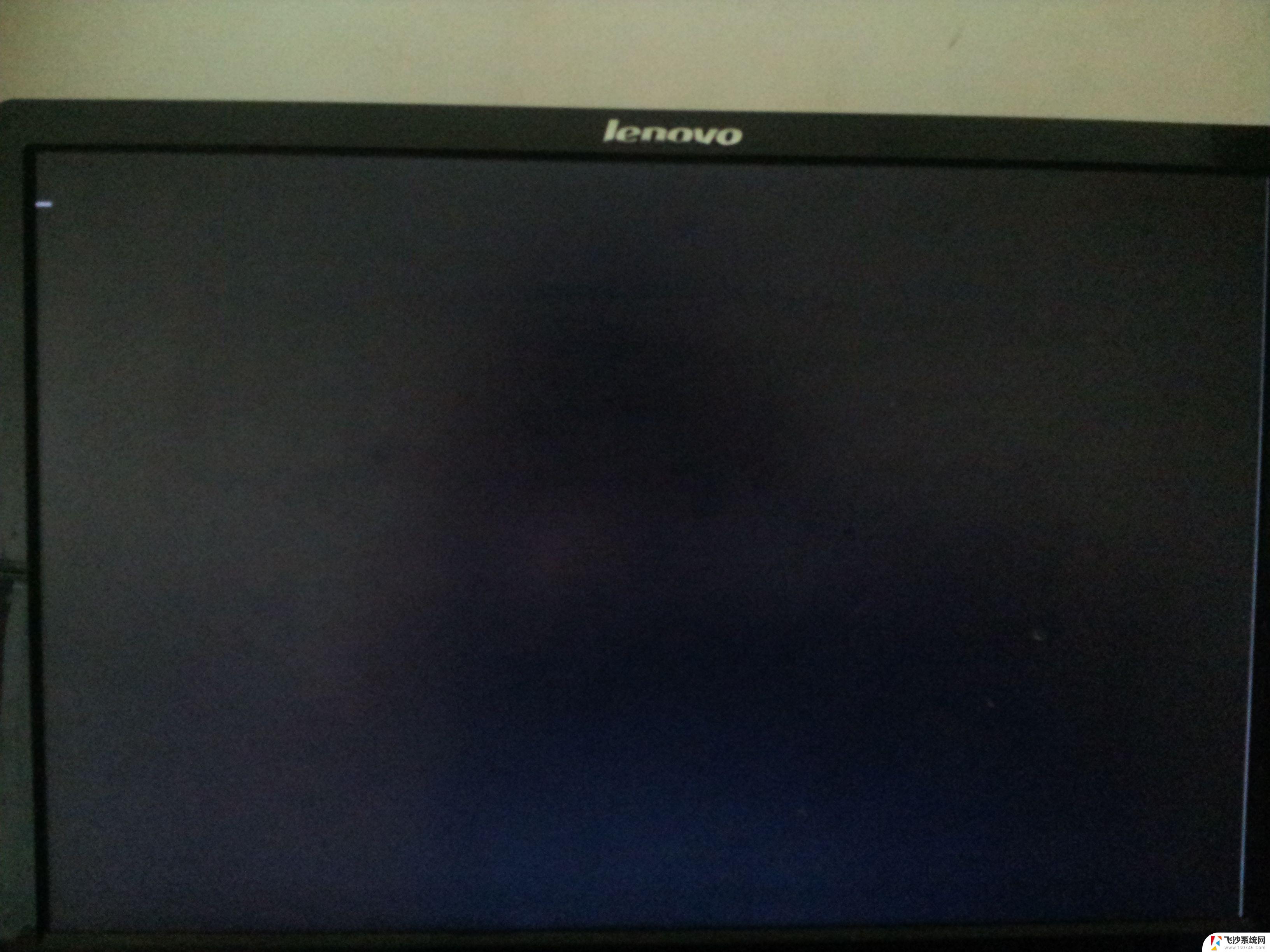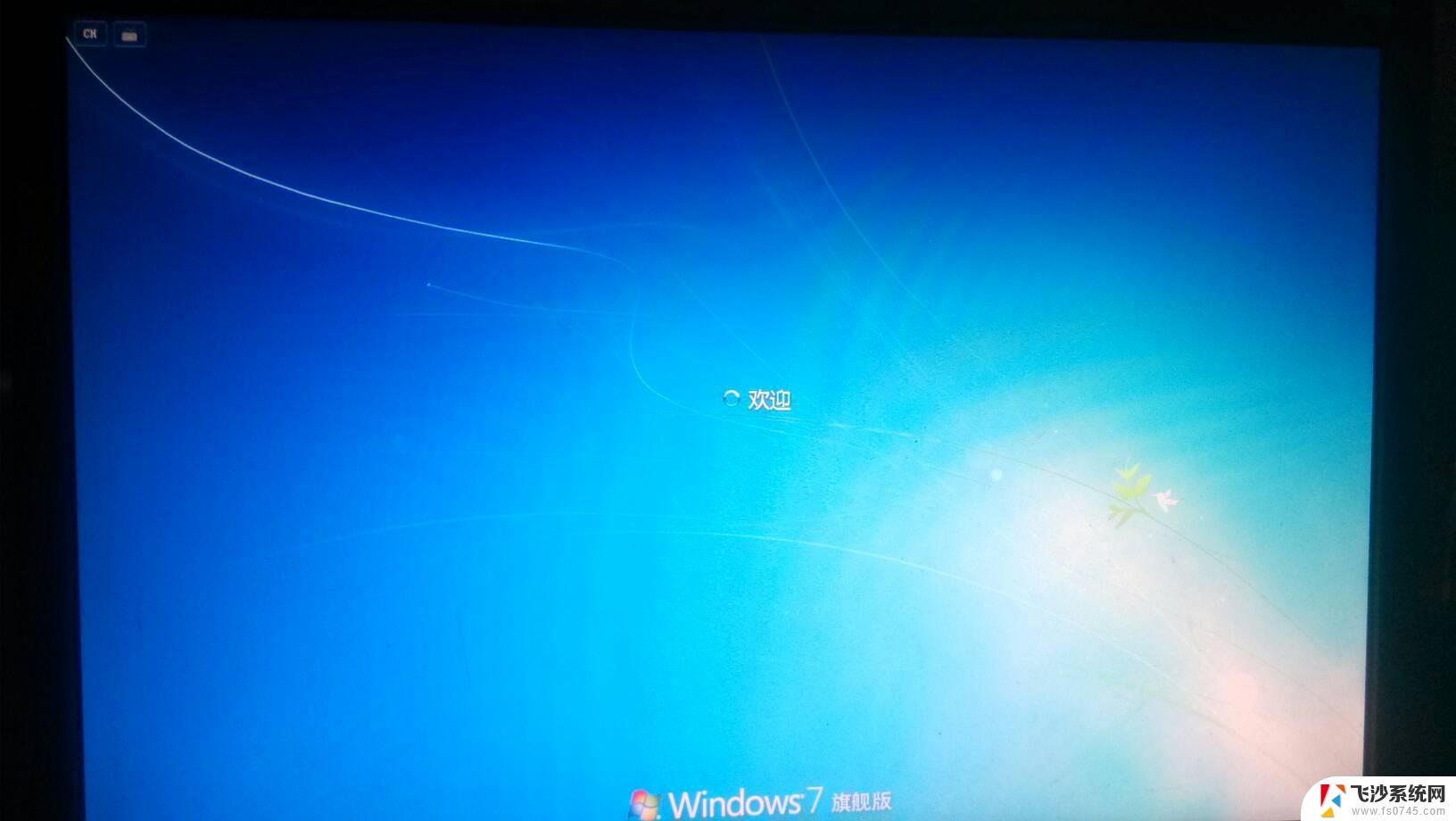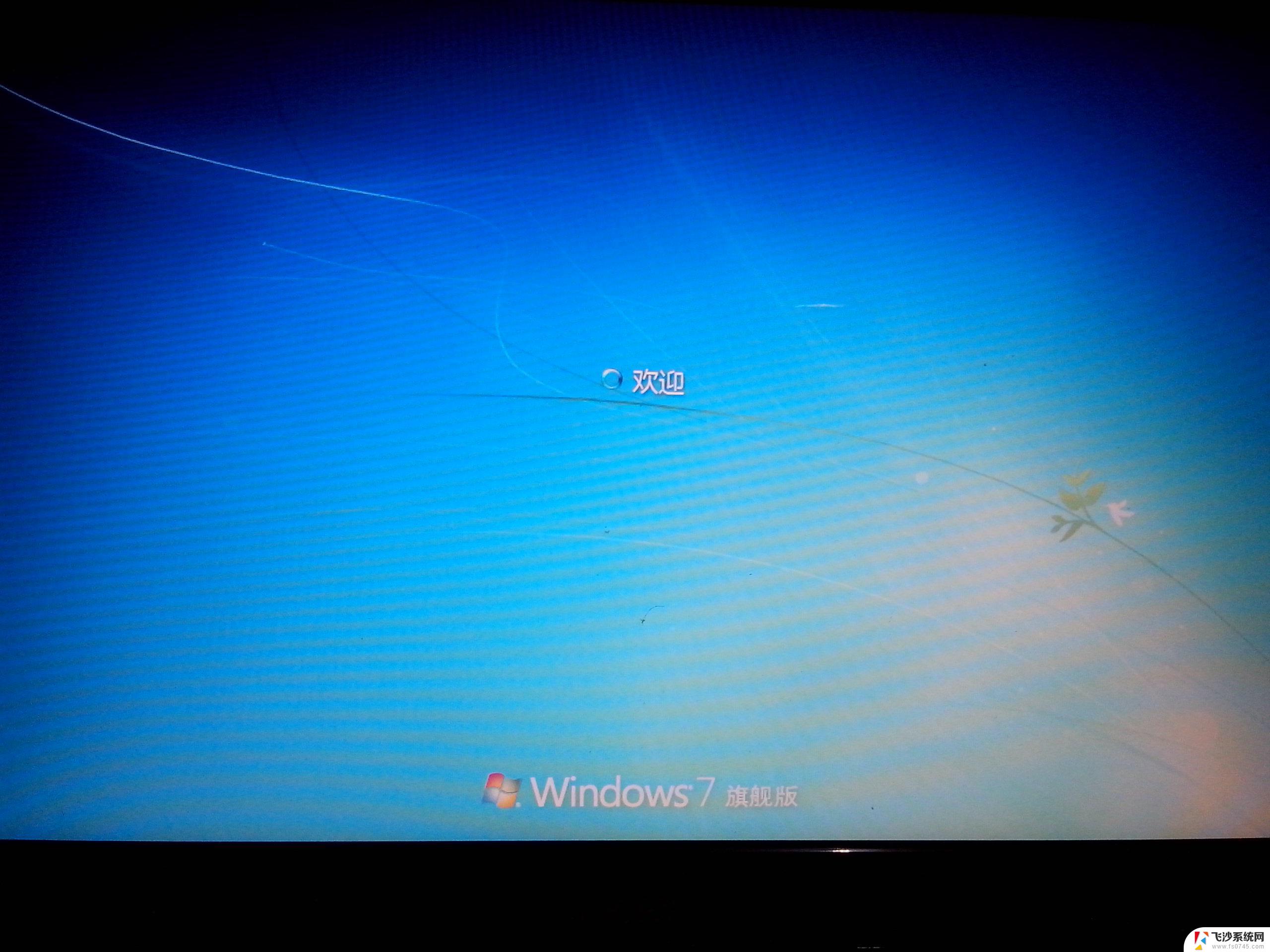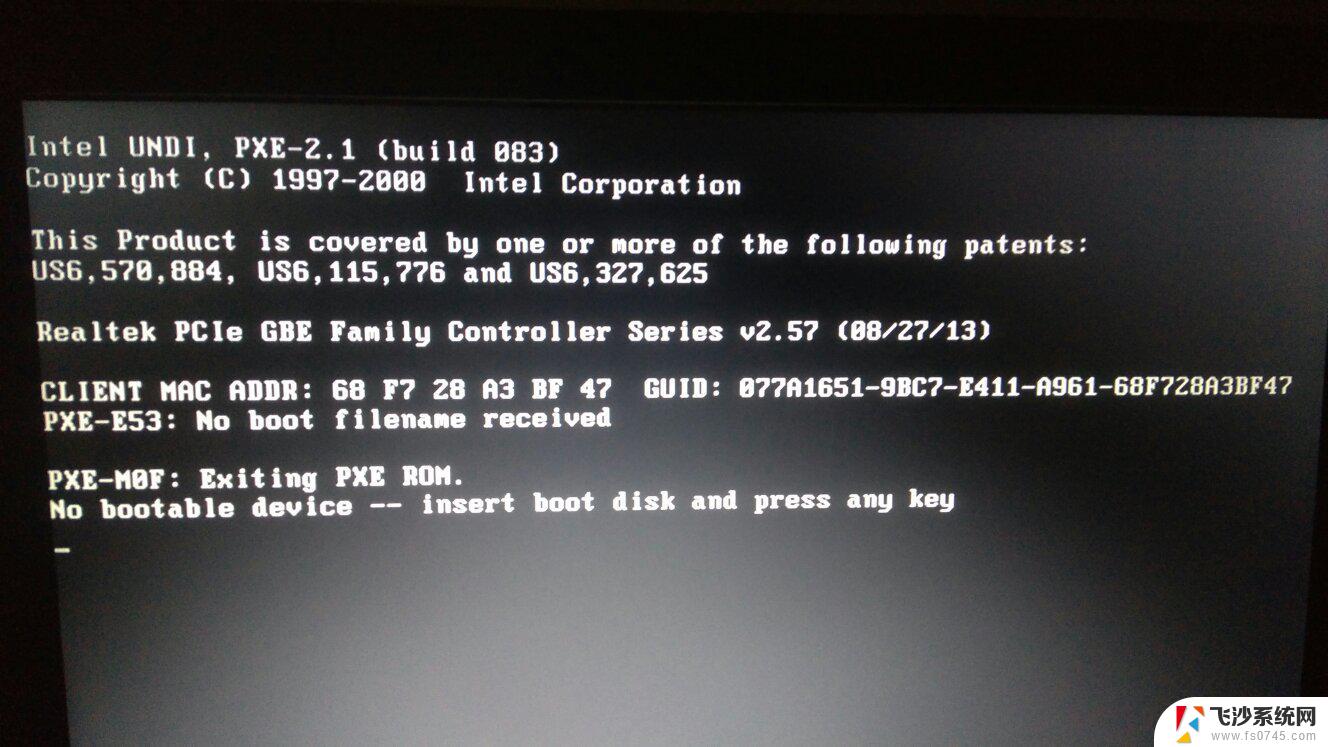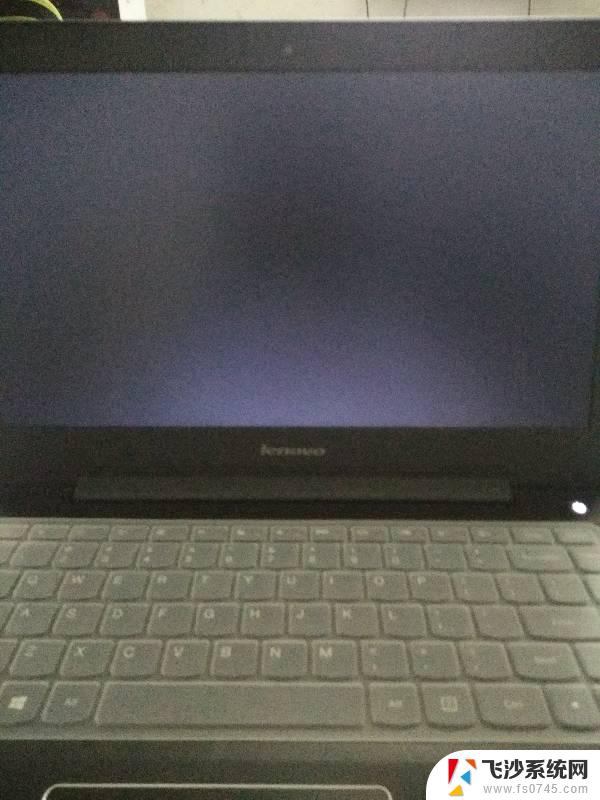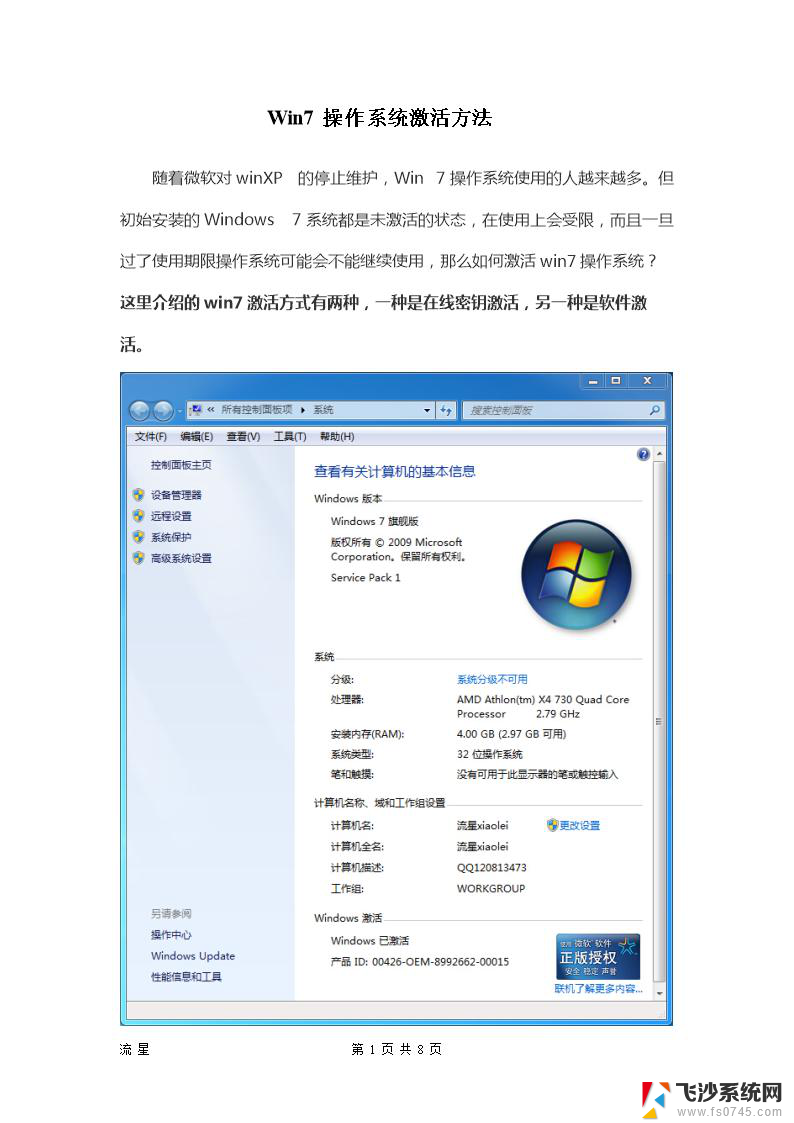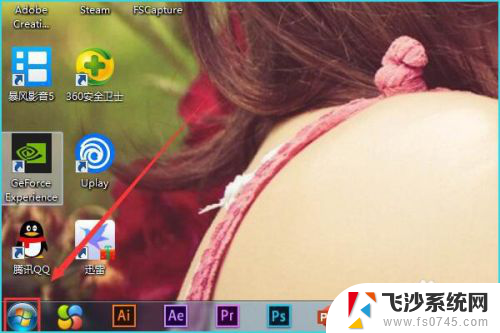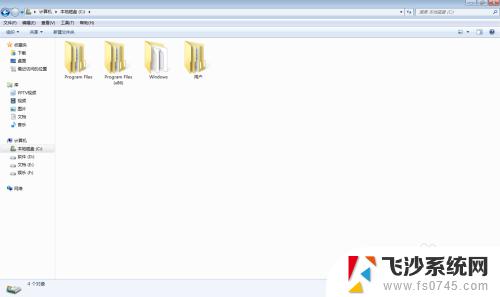win7开机进入系统后黑屏 win7系统开机欢迎画面过后黑屏
当我们打开电脑,期待着进入Windows 7系统后的愉快使用时,却意外地遭遇到了一个令人困惑的问题——黑屏,在进入系统后的欢迎画面过后,我们只看到一片漆黑,无法继续操作。这种情况常常让人感到沮丧和无助,不知道该如何解决。为什么会发生这种问题?我们应该如何应对和解决呢?在本文中我们将探讨这一现象的原因和解决方法,帮助读者解决Win7开机黑屏的困扰。
具体步骤:
1.首先我们按开机键打开电脑,在黑屏状态就一直按F8。打开安全模式选择界面,如图所示。

2.然后我们在进入的界面,选择一个安全模式进入,选择没有网络的安全模式最好,如图所示。

3.然后我们可以加载到系统,按Win+R按键,打开运行窗口,如图所示。

4.然后我们在运行窗口,输入CMD,点击【确定】按钮,如图所示。
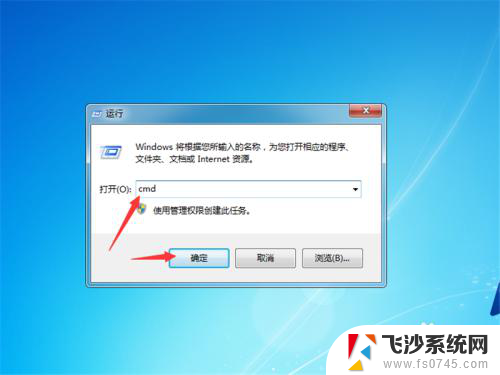
5.然后我们可以打开命令提示符窗口,输入 netsh winsock reset catalog命令,点击回车按键,如图所示。
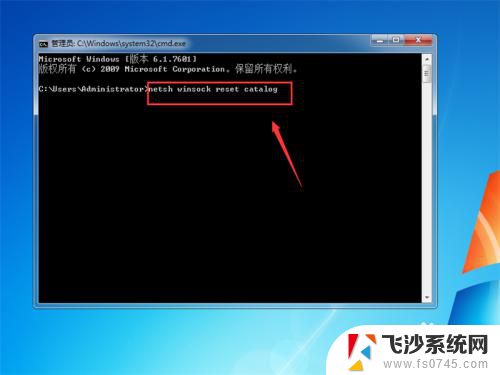
6.最后可以成功的重置windows目录,然后在重启一下电脑。正常模式进入,我们就不会遇到开机欢迎画面过后直接黑屏的问题了,如图所示。
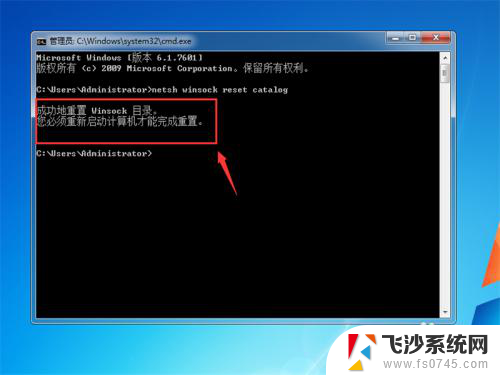
以上是关于win7开机进入系统后出现黑屏的全部内容,如果您遇到相同的情况,可以按照小编的方法来解决。